갤럭시에는 게임런처 앱이 있어서 게임 앱을 설치하면 런처안에서 확인할 수 있습니다. 그래서 게임런처를 들어간 후 플레이하고 싶은 게임 앱을 눌러 실행하게 되는데요. 이렇게 삼성의 게임런처 앱안에 들어간 게임 앱들은 스마트폰에서 최적화되어 잘 돌아갈 수 있게 도와주고 다양한 편의 기능들을 사용할 수 있게 됩니다. 또 런처 앱 안에서 인기순위를 보거나 게임과 관련된 업데이트 정보들도 알려주기 때문에 게임을 좋아하신다면 갤럭시 게임런처를 많이 이용하고 계실 것입니다. 그런데 게임을 실행하기 위해선 게임런처 실행 > 게임 앱 선택 실행이라는 과정을 거쳐야하는데 이게 매우 불편합니다. 저 같은 경우에는 이렇게 실행하는 것이 익숙하지 않다보니 게임 앱을 설치한 후 앱스화면에서 게임 앱을 한참 확인하는 경우가 많았습니다.

그래서 과거처럼 앱스화면에서 게임 앱을 확인해서 쉽게 실행할 수는 없을까 하다가 방법을 찾게 되었는데요. 그래서 편리하게 게임 앱을 앱스화면에서 다시 확인하고 싶으신 분들이라면 갤럭시 게임런처 안에 있는 게임어플을 꺼내보시길 바랍니다.
갤럭시 게임런처 안에 있는 게임 앱 꺼내기

1. 갤럭시에서 게임런처 앱을 켜주세요.

2. 내 게임을 클릭합니다

3. 앱스화면으로 꺼내고 싶은 게임 앱을 길게 누르세요.

4. 삭제를 클릭합니다.

5. 창에서 다시 삭제 버튼을 클릭합니다.

6. 게임 앱을 앱스화면에서 확인할 수 있습니다.
이렇게 게임런처안에 있는 내 게임 폴더에서 게임 앱을 삭제하면 삭제된 게임 어플은 앱스화면으로 꺼내지게 됩니다. 이렇게 꺼내도 게임런처에서 지원하는 최적화 기능은 게임 플레이 중 계속 작동된다고 하니 불이익도 없습니다. 이제 편리하게 게임 앱을 찾아서 실행해보세요.
게임런처 및 앱스화면 동시에 게임 앱 표시하는 방법
게임런처의 설정을 보면 게임 어플을 설치시 게임런처에만 게임 앱이 표시되도록 설정이 되어있습니다. 이 설정을 변경해주면 게임런처와 앱스화면에 동시에 게임 앱을 표시시킬 수 있어서 아래 설정을 추천드립니다. 한번 설정하면 앞으로 게임 앱을 설치할 때 일일히 삭제로 앱스화면으로 꺼내지 않아도 되서 편리합니다.
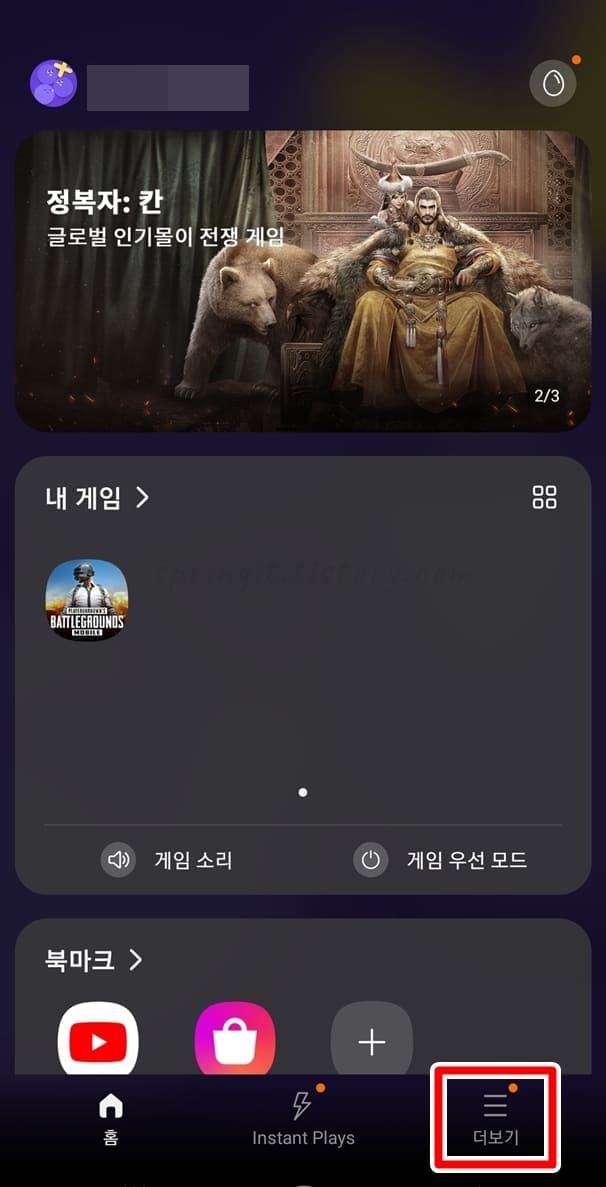
1. 게임런처 앱을 실행하고 더보기를 클릭합니다.
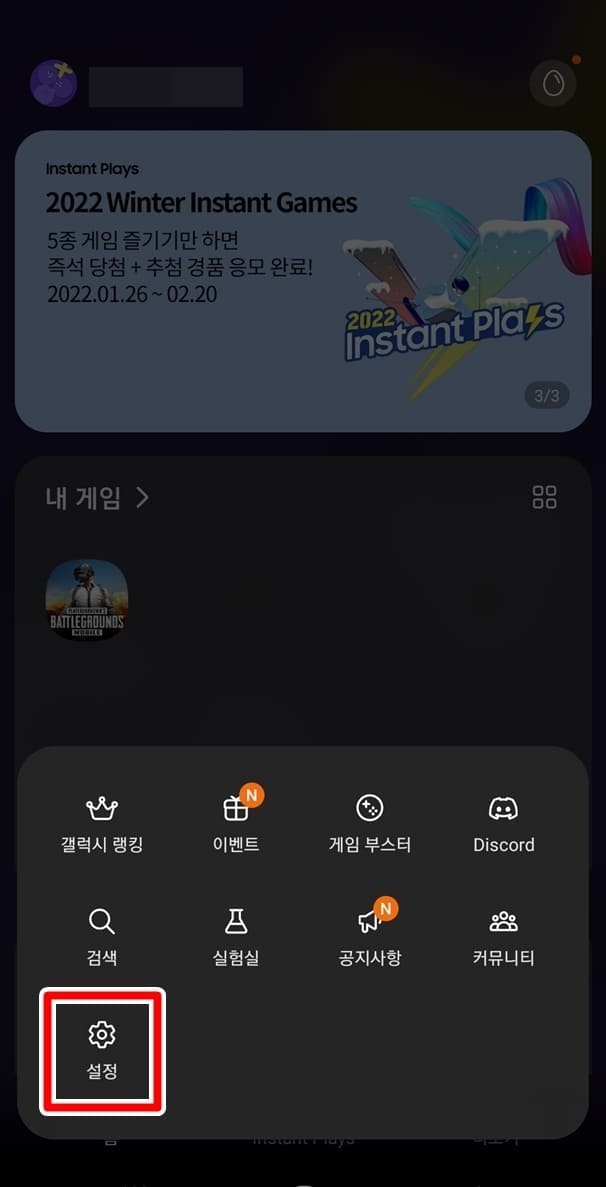
2. 설정을 클릭합니다.

3. 게임 앱 표시를 클릭합니다.

4. 게임런처 및 홈/앱스 화면으로 설정합니다.
이제 게임런처, 홈 화면, 앱스 화면에서 게임이 표시됩니다.




